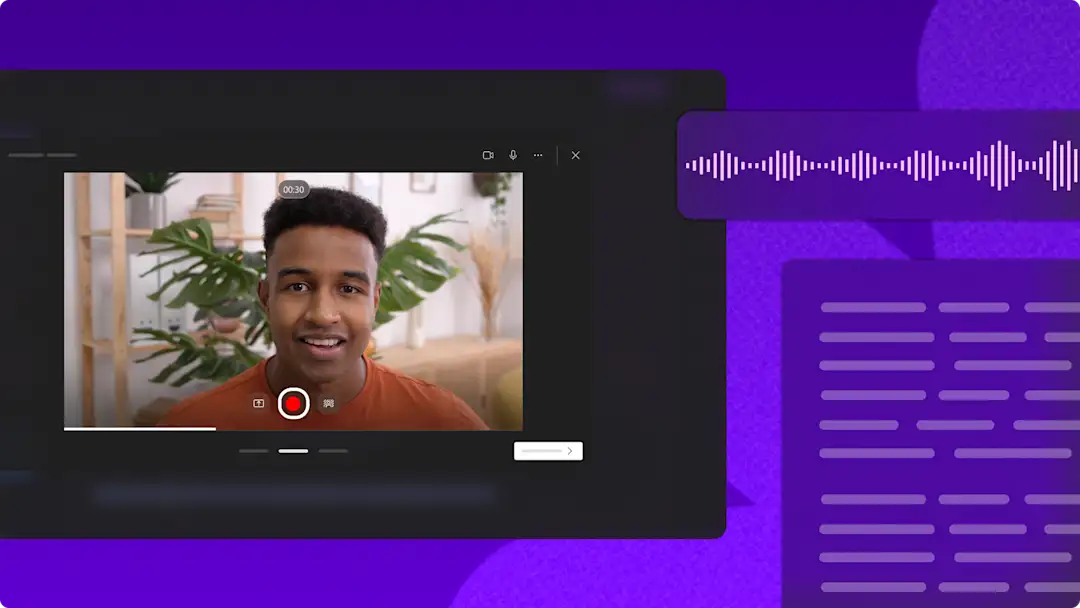注意! この記事のスクリーンショットは、 仕事向けの Clipchamp アカウントからのもので、同じ原則が教育機関向けの Clipchamp アカウントにも適用されます。 Clipchamp 個人用アカウントのチュートリアルは異なる場合があります。詳細はこちらをご覧ください。
魅力的な「お客様の声」動画でブランド認知を高め、ポジティブなコンバージョンを促進します。72% 以上の顧客が「お客様の声」動画が信頼を築き、購買決定に影響を与えると同意しています。つまり、これはあらゆる マーケティング営業ファネルにおいて必須です。
実際のお客様の成功事例を通じてブランドを宣伝し、潜在的な購入者に影響を与えましょう。顧客が製品やサービスを心から支持するポジティブな「お客様の声」動画を 仕事用 Clipchamp を使って簡単に作成できます。
お客様の声を紹介する動画を作成する方法
ステップ 1.動画や音声ファイルをインポートするか、ストック映像を選択します。
動画、写真、音声をインポートするには、ツール バーの [メディア] タブにある [メディアのインポート] ボタンをクリックして、コンピューター上にあるファイルを参照するか、 OneDrive に接続します。
ストック映像を音声録音や AI ボイスオーバーと一緒に使用したい場合は、ツール バーの [ストック動画] タブをクリックしてください。 動画のカテゴリを選択するか、検索バーにキーワードを入力します。
メディアをアップロードし、ストック映像を選択するか、ビデオを録画したら、メディアをタイムラインにドラッグ アンド ドロップして編集を開始します。
ステップ 2.余分な映像をトリミングします。
メディア アセットの長さを 動画トリミング ツールを使用して調整します。 タイムライン上のアセットをクリックし、トリミング ハンドルを左にドラッグして不要な映像を削除します。
ステップ 3.AI 動画編集ツールで動画を仕上げます。
AI 無音削除ツールを使用して、動画や音声から長いポーズや不要な無音部分を取り除きます。 タイムラインのメディア アセットをクリックして、[スパークル アイコン] ボタンをクリックして、AI の提案を開きます。次に、[トリミングと整理] オプションをクリックします。AI がタイムライン上の 3 秒以上のポーズをスキャンしてハイライトします。ポーズを一つずつ削除するか、[すべて削除] ボタンをクリックします。これにより、メディア アセットが複数のクリップに分割され、沈黙やポーズが削除されます。
AI ノイズ抑制ツールを使用して、音質をクリアにし、不要な音をフィルタリングします。 タイムラインの動画アセットをクリックします。次に、プロパティ パネルの [オーディオ] タブをクリックし、[オーディオの分割] ボタンをクリックします。次に、[ノイズ抑制] トグルをクリックしてノイズ抑制機能を有効にします。このプロセスをタイムライン上の複数のオーディオ アセットに対して繰り返します。
AI 字幕ジェネレーターを使用して、音声なしでも「お客様の声」動画を理解しやすくします。 プロパティ パネルの [トランスクリプト] タブをクリックして、自動キャプションを有効にします。フリー ツール バーの [キャプション] オプションをクリックすることもできます。次に、[トランスクリプトの生成] ボタンをクリックし、指示に従います。字幕が生成されたら、プロパティ パネルのテキスト ボックスでトランスクリプトを編集できます。
ステップ 3.ロイヤリティフリーの BGM を追加する
ロイヤリティフリー オーディオを使用して、「お客様の声」動画に静かな BGM を追加します。 ツール バーの [音楽] タブをクリックし、ジャンルやテーマ別に音楽を検索します。[再生] ボタンをクリックしてトラックをプレビューします。動画の下のタイムライン上に、オーディオ アセットをドラッグ アンド ドロップします。次に、追加した音楽の音量を下げましょう。プロパティ パネルの [オーディオ] タブをクリックし、オーディオ スライダーを左に動かします。
ステップ 4.「お客様の声」動画をプレビューして保存する
「お客様の声」動画を保存する前に、[再生] ボタンをクリックしてプレビューします。保存する準備ができたら、[エクスポート] ボタンをクリックし、解像度とストレージ オプションを選択します。
あなたをインスパイアする 5 つの「お客様の声」動画の例
Web カメラによる「お客様の声」: Web カメラ レコーダーを使用して、Web ブラウザーから高品質の「お客様の声」動画を無料で録画できます。
ケーススタディ推薦: 特定の製品や機能について 解説動画の形式で話しましょう。解決したい課題、製品のお気に入りの機能、利点などを概説します。
ビフォー アフター形式の「お客様の声」: 製品のソリューションの明確な証拠を提供するために、ビフォー アフターの動画を録画します。ロケーション、製品の特徴、またはシンプルなビフォー アフターのタイトルを、 音声テキスト変換を追加することで示します。
製品デモ形式の「お客様の声」: 顧客が録画した 製品デモ動画を使用して、見込み客に製品の使い方を示します。 ユニークな機能を強調し、フォロワーに製品の利点や推奨事項について教えます。
インタビュー形式の「お客様の声」: この「お客様の声」動画のスタイルは、ビジネス オーナーと顧客の間で会話形式または正式な形式で行うことができます。高品質のインタビュー音声を確保するために、 AI オーディオ補正ツールを使用し、AI ノイズ抑制で背景ノイズを取り除きます。
プロモーション動画のヒントと例のようなアイデアでインスピレーションを得て、 動画マーケティング戦略の作成方法を学びましょう。
今すぐ、 仕事用 Clipchamp を使って、または Microsoft Clipchamp Windows アプリをダウンロードして、顧客からの推薦コメント紹介動画づくりを始めましょう。